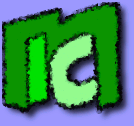12 - Installare aMule
 aMule
aMule ´┐Ż la versione multipiattaforma del pi´┐Ż famoso
eMule, disponibile solo per Windows. Il principale vantaggio di aMule ´┐Ż la struttura client - server:
- amule-daemon ´┐Ż un servizio che si occupa di scaricare i file, e funziona unicamente a riga di comando, permettendo cos´┐Ż un notevole risparmio di risorse.
- amulegui ´┐Ż un'interfaccia grafica che non scarica direttamente i file, ma si collega a amule-daemon per controllarlo. Esiste anche un'interfaccia web, che pu´┐Ż essere utilizzata con un comune browser per controllare amule-daemon.
Oltre alla versione divisa in client - server, esiste comunque anche la versione completa standalone. Data la diffusione di
aMule e la sua strtuttura client - server, esistono vari pacchetti, qu´┐Ż riassunti:
| Comando | Descrizione |
| amule | Programma principale. |
| amule-common | File comuni richiesti da aMule. |
| amule-daemon | Demone a riga di comando. |
| amule-emc | Elenca i link ed2k all'interno dei file collezione. |
| amule-gnome-support | Supporto per Gnome. |
| amule-utils | Utilit´┐Ż per aMule (versione a riga di comando). |
| amule-utils-gui | Utilit´┐Ż per aMule (versione grafica). |
Vediamo come installare
aMule sul nostro server Ubuntu:
- Installiamo i pacchetti sopra indicati con:
sudo apt-get install nome_pacchetto
o tutti insieme con:
sudo apt-get install amule amule-common amule-daemon amule-emc amule-gnome-support amule-utils amule-utils-gui
- Modifichiamo il file di configurazione amule-daemon di aMule per specificare con quale utente eseguiremo il servizio:
sudo nano /etc/default/amule-daemon
cambiando la voce:
AMULED_USER="nome_utente_desiderato"
- Avviamo la versione completa di aMule da un terminale in un ambiente grafico:
amule
o usando il men´┐Ż grafico di FluxBox.
- Nella sezione Controlli remoti abilitiamo la voce Accetta connessioni esterne per permettere al client grafico amule-gui di connettersi al demone amule-daemon.
Nella stessa sezione, abilitiamo Lancia webserver all'avvio per poter controllare aMule tramite browser web.
- Possiamo ora chiudere la versione completa di aMule e avviare solo il demone con :
service amule-daemon start
e l'interfaccia grafica con:
amulegui
Da quest'ultima potremo modificare tutte le impostazioni di aMule senza dover scrivere direttamente nel file di configurazione amule-daemon. Tuttavia, non tutte le opzioni sono disponibili.
- Per disabilitare l'avvio di amule-daemon all'avvio, usiamo il seguente comando:
sudo update-rc.d -f amule-daemon disable
Ulteriori link